インスタグラムに投稿した内容をTwitterにも反映させたい方向けに、インスタとTwitterを連携する方法や連携できない時の対処法について詳しくご紹介します。
インスタとTwitterを連携する方法
アプリ内から連携
まずは画面右下のプロフィールタブをタップしてメニュー →「設定」の順に進みます。


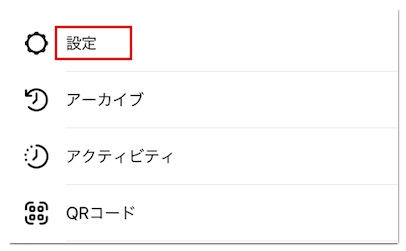
続いて「アカウント」→「他のアプリへのシェア」の順に進むと、インスタと連携可能な各種SNSが表示されるので「Twitter」をタップしてください。
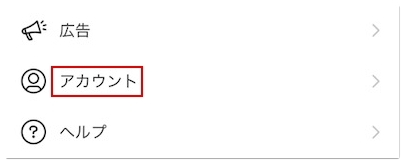
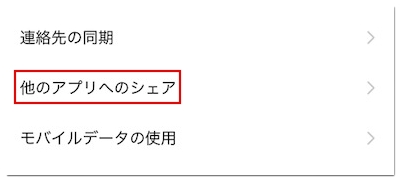
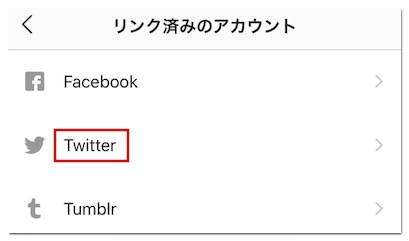
あとはインスタと連携させたいTwitterアカウントのログイン情報を入力して「連携アプリを認証」をタップすれば連携完了です。
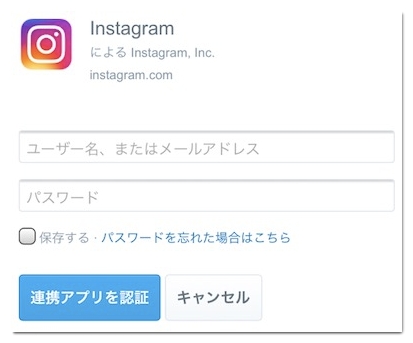
これでインスタと同時にTwitterにも投稿できるようになるのですが、Twitter側に写真は表示されません。
写真の代わりにインスタの投稿へ飛べるURLが表示されるだけなので、写真も表示させたい方は以下のIFTTTというアプリも使用する必要があります。
IFTTT
アプリをダウンロードして起動したら、Googleアカウント・Facebookアカウント・メールアドレスのいずれかを使用してアカウントの登録を行います。
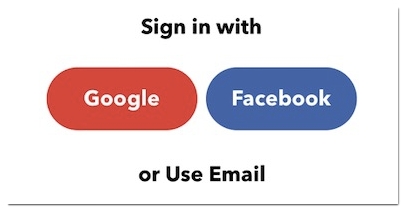
アカウントの登録を終えたら「Get more」をタップして「Tweet your Instagrams as native photos on Twitter」→「Connect」の順に進みます。
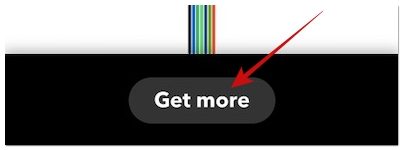
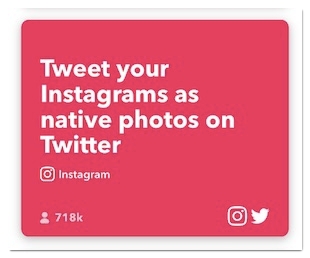
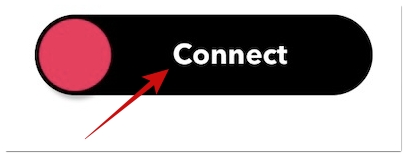
そうするとTwitterの認証画面が表示されるので、ログイン情報を入力して「連携アプリを認証」をタップしてください。
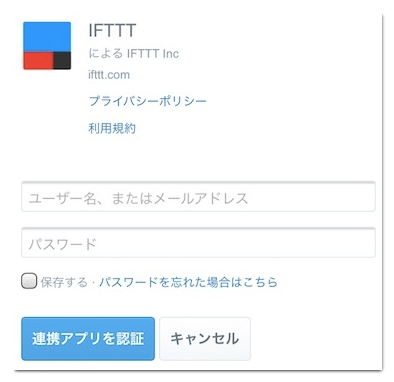
IFTTTとTwitterとの連携が済んだら、インスタのログイン画面が表示されるのでユーザーネームやパスワードを入力してログインしてください。
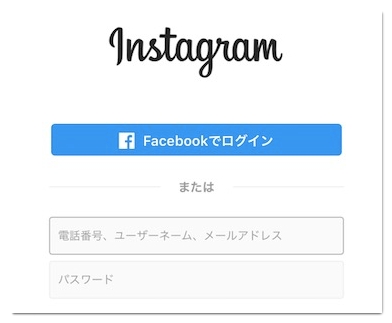
ログイン後、IFTTTから認証を求められるので「承認」をタップします。
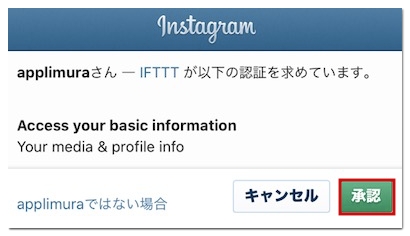
IFTTTにTwitterとインスタ両方のアカウントを連携したら、歯車マークへと進み「Check now」をタップしてください。
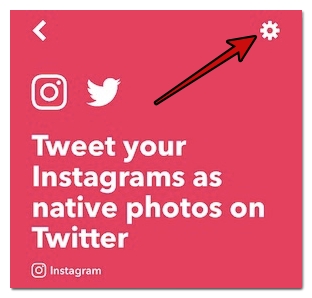
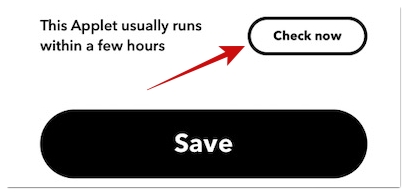
これでインスタから投稿する際に共有先にTwitterを追加すると、Twitterにも写真付きで同時投稿できるようになります。
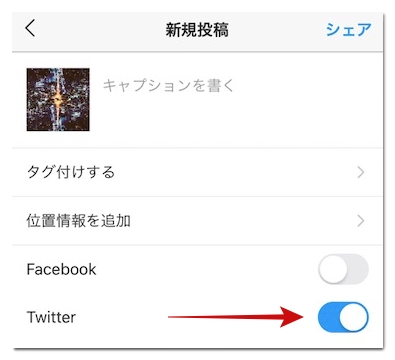
インスタとTwitterを連携できない原因や対処法
上記の手順通りに連携したにも関わらず、Twitter側に写真が表示されなかったり、同時投稿されない場合は以下の項目をご確認ください。
Check nowをタップする
インスタに投稿した写真がTwitterに表示されない場合は、IFTTTを開いて再度「Check now」をタップしてみてください。
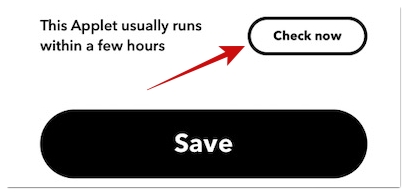
これでアプリケーションの動作が改善され、写真が表示されるようになります。
複数枚投稿している
インスタは一度の投稿で10枚まで写真を載せれるのですが、IFTTTは複数枚投稿に対応していないので、Twitter側に写真は表示されず、インスタのURLが表示されてしまいます。
動画を投稿している
IFTTTは動画の投稿に対応していないので、インスタから動画を投稿してもTwitter側に動画は表示されず、インスタのURLが表示されます。
キャプションが140文字を超えている

インスタのキャプションは2200文字まで入力することができますが、Twitterのツイートは140字までしか入力できません。
ですので、キャプションの文字数がツイートの文字数制限を超えていると同時投稿できません。
キャプションに複数のハッシュタグを付けていると、あっさり140文字を超えている場合がありますので文字数を見直すようにしてください。
まとめ
インスタとTwitterを連携して写真を同時に投稿する方法は以上です。
上記のインスタとTwitterを連携できない原因や対処法をご確認いただいても投稿できない場合は、以下の記事も参考にしてください。










